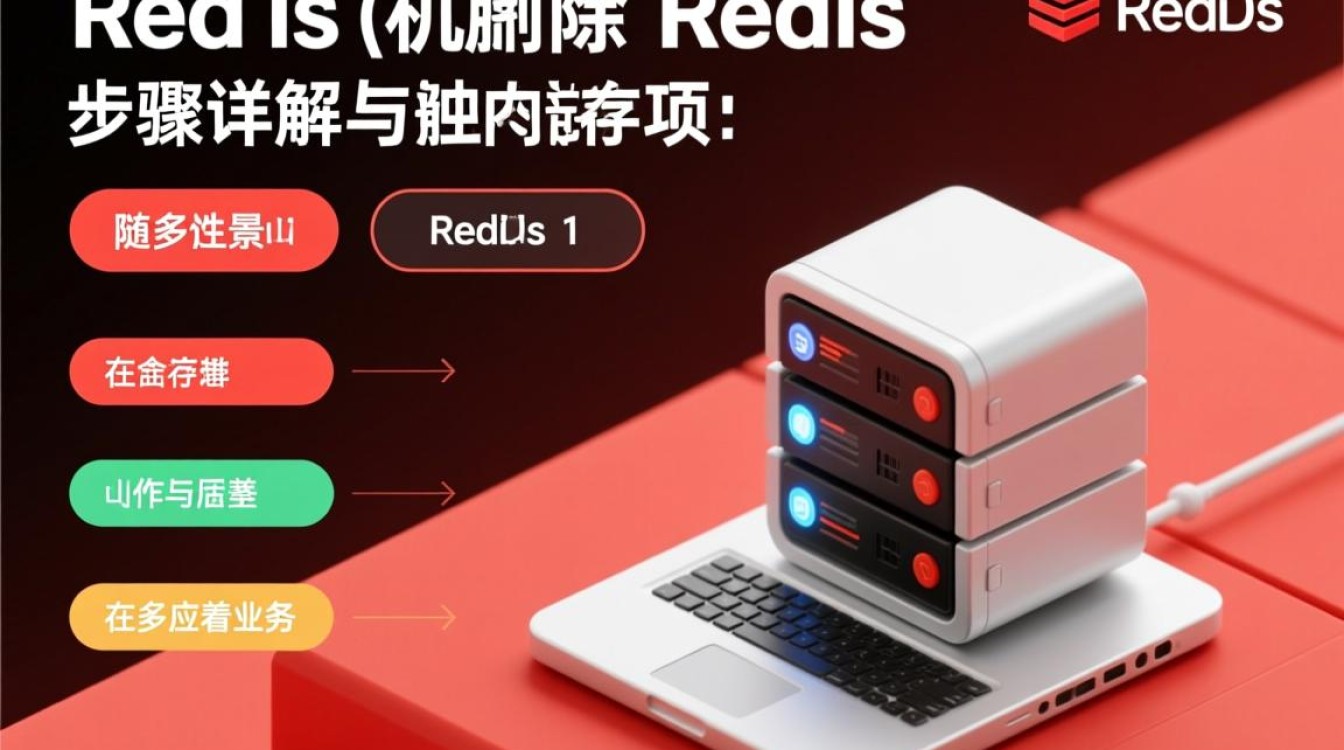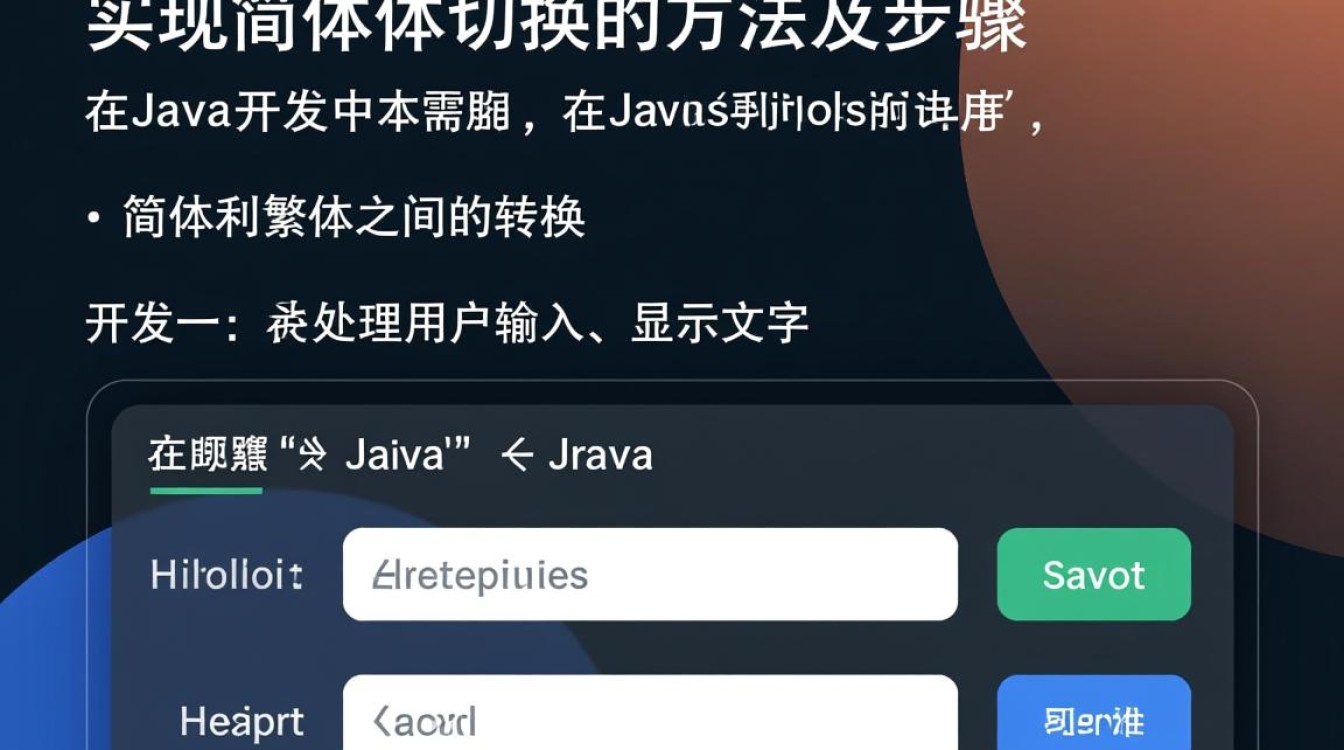理解域名解析的基本原理
在开始配置之前,首先需要明确域名解析的核心概念,域名解析是将人类易于记忆的域名(如www.example.com)转换为机器能够识别的IP地址(如192.0.2.1)的过程,这一过程通过DNS(Domain Name System,域名系统)实现,而DNS记录则是存储域名与IP地址映射关系的“电话簿”,常见的DNS记录类型包括A记录(将域名指向IPv4地址)、AAAA记录(指向IPv6地址)、CNAME记录(域名别名)、MX记录(邮件服务器)等。

对于服务器而言,配置域名解析意味着将服务器的公网IP地址与域名绑定,使用户通过域名即可访问服务器上的服务,这一过程通常涉及两个关键步骤:一是在域名注册商处修改域名的NS记录,将域名解析指向自建DNS服务器;二是在自建DNS服务器上添加相应的DNS记录,实现域名与IP的映射。
准备工作:环境与工具检查
在动手配置前,需确保以下条件就绪:
服务器环境要求
- 操作系统:推荐使用Linux发行版(如Ubuntu 22.04、CentOS 7),因其对DNS服务(如Bind9、Unbound)的支持更为成熟。
- 网络环境:服务器需拥有固定的公网IP地址,且该IP地址未被防火墙或安全组限制。
- 域名所有权:需拥有一个已注册的域名(如example.com),并能够通过域名注册商管理其DNS设置。
必要工具安装
以Ubuntu系统为例,安装DNS服务Bind9:
sudo apt update sudo apt install bind9 bind9utils -y
安装后通过systemctl status bind9检查服务状态,确保其正常运行。
配置自建DNS服务器
编辑Bind9主配置文件
Bind9的主配置文件位于/etc/bind/named.conf,需定义DNS服务器的全局参数和区域文件路径,使用nano或vim打开文件:

sudo nano /etc/bind/named.conf
在文件中添加以下核心配置(假设域名为example.com,服务器IP为192.0.2.1):
options {
directory "/var/cache/bind";
recursion yes;
allow-query { any; };
forwarders { 8.8.8.8; 8.8.4.4; }; // 可选:配置上游DNS服务器
};
zone "example.com" {
type master;
file "/etc/bind/db.example.com"; // 区域文件路径
};
zone "2.0.192.in-addr.arpa" { // 反向解析区域(根据实际情况调整)
type master;
file "/etc/bind/db.192.0.2";
};
创建正向解析区域文件
区域文件用于存储域名与IP的映射关系,创建正向解析文件/etc/bind/db.example.com:
sudo cp /etc/bind/db.local /etc/bind/db.example.com
sudo nano /etc/bind/db.example.com
``` 如下:
```plaintext
$TTL 86400
@ IN SOA ns1.example.com. admin.example.com. (
2024051501 ; Serial
3600 ; Refresh
1800 ; Retry
604800 ; Expire
86400 ) ; Minimum TTL
IN NS ns1.example.com.
IN A 192.0.2.1
ns1 IN A 192.0.2.1
www IN A 192.0.2.1
mail IN A 192.0.2.1
SOA记录:定义区域的管理信息,Serial需递增以触发DNS更新。NS记录:指定域名服务器为ns1.example.com。A记录:将www.example.com、mail.example.com等指向服务器IP。
创建反向解析区域文件
反向解析用于通过IP地址查询域名,创建文件/etc/bind/db.192.0.2:
sudo cp /etc/bind/db.127 /etc/bind/db.192.0.2
sudo nano /etc/bind/db.192.0.2
``` 如下:
```plaintext
$TTL 86400
@ IN SOA ns1.example.com. admin.example.com. (
2024051501 ; Serial
3600 ; Refresh
1800 ; Retry
604800 ; Expire
86400 ) ; Minimum TTL
IN NS ns1.example.com.
1 IN PTR example.com.
PTR记录:将IP地址0.2.1映射回域名example.com。
重启Bind9服务并检查配置
sudo systemctl restart bind9 sudo named-checkconf # 检查主配置文件语法 sudo named-checkzone example.com /etc/bind/db.example.com # 检查区域文件
配置域名注册商的NS记录
自建DNS服务器配置完成后,需在域名注册商处将域名的NS记录修改为自建DNS服务器的域名(如ns1.example.com),以GoDaddy为例:
- 登录域名管理控制台,找到“DNS管理”或“Name Servers”设置。
- 选择“自定义名称服务器”,添加以下记录:
- 主名称服务器:
ns1.example.com(IP:192.0.2.1) - 辅助名称服务器:
ns2.example.com(可选,可配置为相同IP或备用IP)
- 主名称服务器:
- 保存更改后,DNS解析通常需要24-48小时全球生效(可通过
dig example.com或nslookup命令实时查询)。
验证与故障排查
验证解析结果
使用dig或nslookup命令测试域名解析:

dig @192.0.2.1 example.com # 测试正向解析 dig -x 192.0.2.1 # 测试反向解析
若返回正确的IP地址和域名,则配置成功。
常见问题解决
- 解析不生效:检查NS记录是否修改正确,确认
Serial号是否递增,使用dig查看是否命中自建DNS服务器。 - 防火墙拦截:确保服务器的53端口(TCP/UDP)对公网开放,可通过
sudo ufw allow 53放行。 - 区域文件错误:通过
named-checkzone工具检查语法,确保记录格式正确(如末尾分号、空格等)。
优化与安全建议
- 启用DNSSEC:通过配置DNSSEC(DNS Security Extensions)防止DNS劫持,提升域名解析安全性。
- 限制查询范围:在
named.conf中修改allow-query为特定IP段(如allow-query { 192.168.1.0/24; };),避免开放解析。 - 定期备份:备份区域文件和配置文件,防止数据丢失。
- 监控日志:通过
/var/log/syslog或journalctl -u bind9监控DNS服务日志,及时发现异常访问。
通过以上步骤,即可完成服务器自建域名解析的配置,这一过程不仅能提升对DNS服务的控制力,还可为后续部署网站、邮件服务等应用奠定基础,在实际操作中,需注意细节处理与安全防护,确保DNS服务的稳定可靠。